Konvertera, redigera och komprimera videor/ljud i över 1000 format med hög kvalitet.
6 enkla TS-omvandlare granskning: Vilken du ska välja
När du vill spela upp TS-videon på din enhet är problemet att de flesta media inte stöder uppspelning. Så du kan använda en enkel TS-omvandlare för att konvertera TS till MP4 eller andra vanliga videoformat, som Handbroms och Zamzar. Du behöver också ett professionellt verktyg för att konvertera TS utan att förlora kvalitet. Läs mer om TS-omvandlaren i den här artikeln.
Guidelista
Del 1: Den bästa TS-omvandlaren du borde veta (för Windows/Mac) Del 2: 3 enkla TS-omvandlare offline Del 3: 2 gratis TS-omvandlare online för dig Del 4: Vanliga frågor om TS ConverterDel 1: Den bästa TS-omvandlaren du borde veta (för Windows/Mac)
Om du vill konvertera TS-videor utan att förlora kvalitet och snabb konverteringshastighet, 4Easysoft Total Video Converter är det första valet för dig. Denna underbara Mac/Windows TS-omvandlare har Blu-Hyper-teknik som kan konvertera video och ljud till originalkvalitet. Du kan också anpassa videoupplösningen till 720P, 1080P, HD, 4K och HEVC för att få en video av hög kvalitet. Dessutom har den GPU och CPU-acceleration för att konvertera video med 60x hastighet, även en stor videofil kan konverteras inom några minuter.

Stöd konvertering till MPEG-2-format för att bibehålla den ursprungliga videokvaliteten för TS-filer.
Kan konvertera TS-filer direkt från DVD-skivor med Ripper-funktionen.
Tillhandahåll Slip-funktionen som kan dela upp en stor TS-fil i flera filer.
100% Säker
100% Säker
Steg 1Ladda ner 4Easysoft Total Video Converter och starta denna TS-omvandlare på din Windows 11 och upp till macOS Sequoia. Klicka på Lägg till fil knappen eller dra videofilen direkt till torget för att ladda upp dina TS-filer. Du kan också välja Ripper funktion för att konvertera DVD-skivor direkt.

Steg 2Klicka på Formatera knappen för att välja MPEG-2 som utdataformat för att konvertera med originalkvalitet på TS-filer. Du kan också välja MP4 format för att justera upplösningen.

Steg 3Anpassa MP4-videoupplösningen till 4K enligt dina behov och preferenser genom att klicka på Redskap knapp. Du kan också klicka på Skära och klicka på Snabb glidning knappen för att välja att lägga de stora TS-filerna till 3 videor enligt dina preferenser.

Steg 4Klicka sedan på falla ner för att välja utmatningsvägen och klicka på Konvertera alla knappen för att börja konvertera TS-videon till MPEG-2. Du kan kontrollera Slå samman till en fil möjlighet att slå samman flera filer till en fil.

Del 2: 3 enkla TS-omvandlare offline
Metod 2: Handbroms (Windows/Mac)
Handbroms är gratis programvara med öppen källkod som kan konvertera olika videor till önskade format, inklusive TS till MP4. Denna gratis TS-omvandlare för Mac/Windows kan stödja videor från DVD-skivor, Blu-ray-skivor, videokameror, videospel, etc. Dessutom ger den viktiga redigeringsfunktioner för att justera videon, som att beskära, vända och rotera.
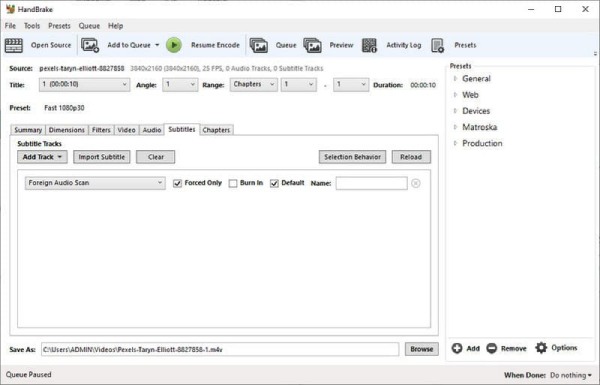
- Fördelar
- Gratis och öppen källkod TS-omvandlare kan konvertera olika videoformat.
- Kan rippa DVD-skivor och har många förinställningar och funktioner.
- Nackdelar
- Kan inte batchkonvertera och förhandsgranska videon före konverteringen.
- Komplext gränssnitt och ovänligt för nybörjare.
- Långsam konverteringshastighet och kommer att förlora kvalitet under konverteringen.
Metod 3: Freemake Video Converter (Windows)
Freemake Video Converter är en multifunktionell TS-omvandlare som stöder mer än 500 format och prylar, såsom MP4, MP3, AVI, WMV, DVD, iPhone och Android. Den har också några redigeringsfunktioner, inklusive klippning, sammanfogning och rotering av klipp.
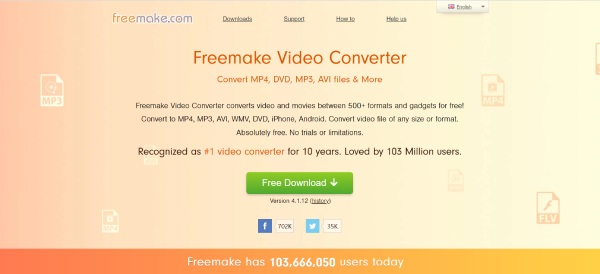
- Fördelar
- Kan konvertera TS till MP4 utan kvalitetsförlust.
- Stöder mer än 500+ filformat och kan rippa DVD/Blu-ray.
- Tillhandahåll redigeringsverktygen, såsom skärning, sammanfogning och andra verktyg.
- Nackdelar
- Den är bara kompatibel med Windows och långsam konverteringshastighet.
- Konvertera videon med en vattenstämpel
Metod 4: Alla videokonverterare gratis (Mac/Windows)
Finns det en enkel TS-omvandlare för Mac med flera redigeringsfunktioner? Alla videokonverterare gratis är ett bra val för dig. Du kan trimma, beskära och rotera videon efter dina behov. Den stöder 100+ input och 160+ output. Dessutom kan du njuta av snabb omvandlingshastighet och hög kvalitet.
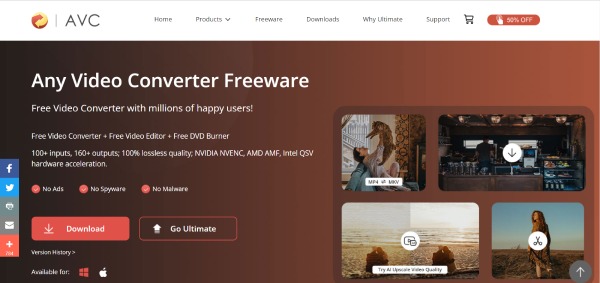
- Fördelar
- Kan bränna video till DVD/AVCHD DVD
- Tillhandahåll AMD-grafikkortets GPU och Intels grafikkorts CPU för att påskynda konverteringen.
- Nackdelar
- Den innehåller en rad ytterligare programvara.
- Problem kan uppstå under konverteringen.
| TS Converter offline | |||
| Supportformat | Batchkonvertering | Konverteringshastighet | |
| 4Easysoft Total Video Converter | 600+ format | Ja | 60x hastighet |
| Handbroms | Olika populära format | Nej | Snabb |
| Freemake Video Converter | 500+ format | JA | Långsam |
| Alla videokonverterare gratis | 100+ ingångar och 160+ utgångar | Ja | Långsam |
Del 3: 2 gratis TS-omvandlare online för dig
Metod 5: Zamzar
Om du inte vill ladda ner någon TS-konverteringsprogramvara på din Mac kan du prova Zamzar. Det är en gratis onlinekonverterare som stöder 1100+ format för att konvertera videon. Du kan också använda den för att komprimera videostorleken till mindre.
- Fördelar
- Gratis och lätt att använda utan att ladda ner någon programvara.
- Tillhandahåll mer än 1100 format för att konvertera videon.
- Nackdelar
- Den maximala filstorleken är endast 50 MB.
- Inga redigeringsfunktioner och anpassa inställningar.
Metod 6: Online Converter
Som namnet antyder, Online omvandlare är en gratis och enkel TS-omvandlare som kan vara kompatibel med Mac och utan att ladda ner någon programvara. Du kan konvertera TS till MP4 och AVI med enkla tre steg. Dessutom har den tillhandahållit några redigeringsfunktioner för dig, inklusive klippning, klippning och anpassning av bildrutestorleken på videon.
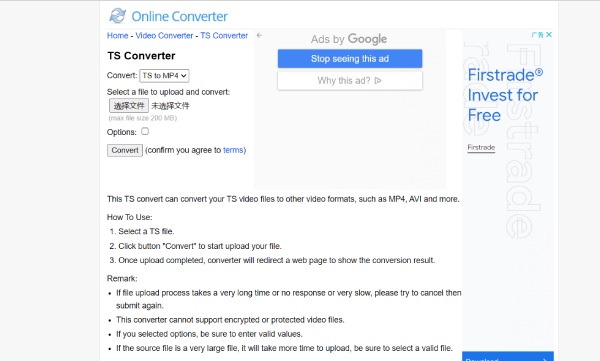
- Fördelar
- Gratis och lätt att använda utan att ladda ner någon programvara.
- Nackdelar
- Den maximala filstorleken är endast 200 MB.
- Inga redigeringsfunktioner och anpassa inställningar.
| TS Converter offline | |||
| Supportformat | Stöd filstorlek | Redigeringsfunktion | |
| Zamzar | 1100+ format | 50 MB | Nej |
| Online omvandlare | TS till MP4 och AVI | 200 MB | Nej |
Del 4: Vanliga frågor om TS Converter
-
Kan jag konvertera TS till MP4 med VLC Media Player?
Ja, självklart. Öppna VLC och klicka på Konvertera/spara knappen under Media menyn för att ladda upp TS-videon. Klicka sedan på Konvertera/spara knappen för att öppna Konvertera fönstret och välj MP4 som utdataformat. Klicka på Bläddra knappen för att välja utdatamappen och klicka på Start knappen för att börja konvertera.
-
Vad är skillnaden mellan TS och MP4?
TS används främst för livestreaming av media och sändningar lagras vanligtvis på DVD. MP4 är mer mångsidig och kan spelas på vilken mediaspelare och enhet som helst.
-
Hur kan jag konvertera TS till MP4 med snabb hastighet?
Du kan använda 4Easysoft Total Video Converter för att konvertera TS till MP4 med 60x hastighet. Denna TS-omvandlare har GPU- och CPU-acceleration som kan påskynda din videokonvertering. Du kan också konvertera och redigera HD-videor med denna programvara.
Slutsats
Det är allt. Du kan välja en av ovanstående rekommenderade enligt dina behov och preferenser. Men om du vill få en TS-omvandlare med hög kvalitet och snabb hastighet, 4Easysoft Total Video Converter är den bästa du inte bör missa.
100% Säker
100% Säker

 Postat av
Postat av 